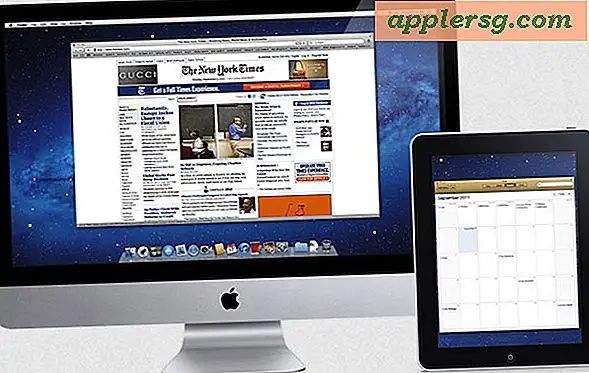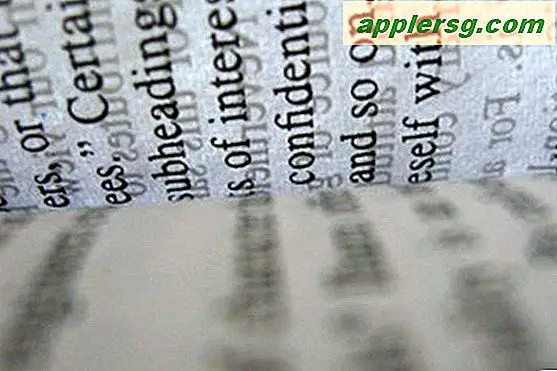So erstellen Sie ein bootfähiges OS X 10.8 Mountain Lion USB-Installationslaufwerk

OS X 10.8 Mountain Lion wird ausschließlich über den App Store angeboten, ein vertrautes Gebiet für Apple, da OS X Lion auf die gleiche Weise bereitgestellt wurde. Glücklicherweise ist es immer noch möglich, ein bootfähiges OS X 10.8 Mountain Lion-Installationsprogramm von jedem USB-Laufwerk zu erstellen, sei es ein Flash-Key oder eine externe Festplatte.
Indem Sie ein bootfähiges Installationslaufwerk erstellen, können Sie saubere OS X 10.8-Installationen durchführen, es auf separaten Partitionen installieren und OS X Mountain Lion auf Macs installieren, die keine Internetverbindung haben. Wir werden den Prozess hier durchgehen, aber vergessen Sie nicht, die Systemvoraussetzungen für OS X 10.8 für den Ziel-Mac zu überprüfen, bevor Sie beginnen.
Wenn Sie bereits über die Installation von DMG für Mac OS X Mountain Lion verfügen, überspringen Sie diese ersten Schritte und springen direkt zum startfähigen Laufwerk.
Laden Sie OS X Mountain Lion herunter und extrahieren Sie die DMG-Datei
- Laden Sie OS X 10.8 Mountain Lion aus dem App Store herunter
- Wechseln Sie in das Verzeichnis / Applications / und klicken Sie mit der rechten Maustaste auf "Mac OS X Mountain Lion.app installieren" und wählen Sie "Paketinhalt anzeigen".
- Öffnen Sie das Verzeichnis "Contents" und öffnen Sie dann "SharedSupport", suchen Sie nach einer Datei namens "InstallESD.dmg"
- Doppelklicken Sie auf InstallESD.dmg, um es auf dem Desktop zu mounten
Machen Sie das OS X Mountain Lion-Installationslaufwerk
- Starten Sie das Festplatten-Dienstprogramm und schließen Sie ein USB-Laufwerk an den Mac an
- Wählen Sie das USB-Laufwerk aus dem linken Menü und klicken Sie auf "Löschen" Registerkarte, wählen Sie "Mac OS X Extended (Journaled)" als das Format, dann klicken Sie auf die Schaltfläche "Löschen" in der Ecke
- Wählen Sie nun das formatierte USB-Laufwerk von der linken Seite aus und klicken Sie auf die Registerkarte "Wiederherstellen"
- Ziehen Sie das zuvor gemountete Bild "Mac OS X Install ESD" in den Bereich "Quelle"
- Ziehe die formatierte Partition in den Bereich "Ziel" und klicke dann auf "Wiederherstellen"
- Bestätigen Sie, dass das USB-Laufwerk seine Daten verliert und geben Sie das Administratorkennwort ein, wenn Sie dazu aufgefordert werden
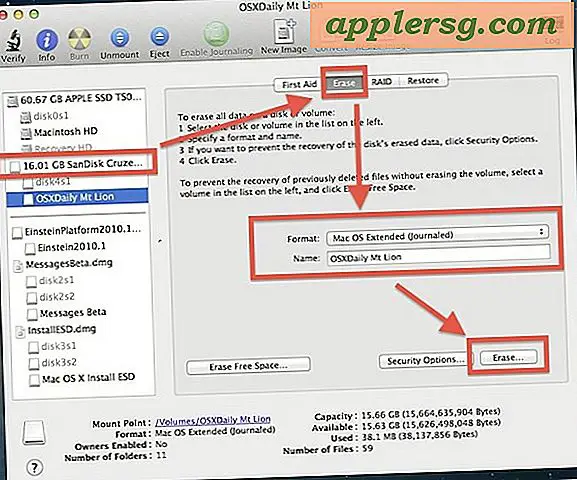

Das Festplatten-Dienstprogramm erstellt jetzt ein bootfähiges OS X Mountain Lion-Installationsprogramm mit dem Festplatten-Image aus dem USB-Laufwerk. Dies kann je nach Geschwindigkeit des Laufwerks und Mac etwas dauern, aber 20-30 Minuten sind nicht ungewöhnlich.
Wenn Sie fertig sind, starten Sie den Mac neu und halten Sie die Wahltaste gedrückt, um das Boot-Menü aufzurufen:

Wählen Sie die orangefarbene Option "Mac OS X" und Sie starten das Installationsprogramm von OS X Mountain Lion, von hier aus erfolgt die Installation wie gewohnt. Klicken Sie auf Weiter, wählen Sie das Ziellaufwerk und installieren Sie es.